Kaaviot ovat yksi näkyvimmistä ominaisuuksistaExcel, mutta joskus sinun on käytettävä niitä eri tavalla. Yritämme tehdä taulukkotiedoista vertailevan histogrammin, joka on melko ainutlaatuinen muihin kaavioihin nähden. Tämän tyyppisessä histogrammissa vertaamme kahta joukkoa tai tietoryhmää vaakapalkkeja käyttämällä, joten pääpaino on kaavion vaakapalkissa. Jos joudut koskaan tekemään kaavion laskentataulukoistasi, joka sisältää kaksi tietojoukkoa, tämä viesti olisi hyödyllinen.
Käynnistä Excel 2010 ja avaa laskentataulukkohaluat tehdä histogrammin datataulullesi. Olemme esimerkiksi sisällyttäneet taulukon yliopisto-opiskelijoista, joka sisältää sarakkeet jokaiselle sukupuolelle, kuten alla olevassa kuvakaappauksessa näkyy.
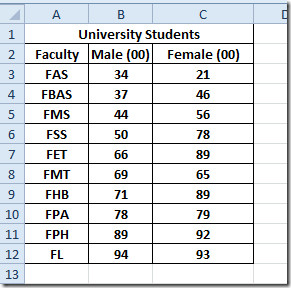
Vertailevan histogrammin tekemiseksi meidän on muutettava yhden kentän arvot negatiivisiksi arvoiksi. Muutamme Nainen sarakkeen arvot negatiivisiksi, jotta saadaan hyvä kuvaus Histogrammista.
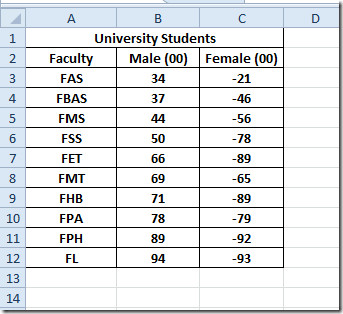
Valitse nyt tietoalue, josta haluat tehdä kaavion, ja siirry kohtaan Insert välilehti. alkaen sarake, klikkaus Kaikki kaaviotyypit.
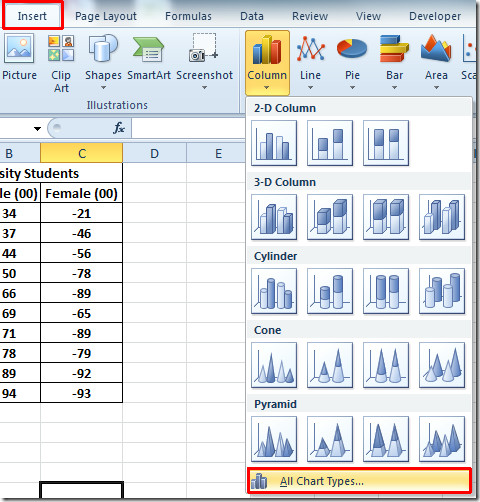
Tulet tavoittamaan Lisää kaavio dialogi, vasemmasta ruudusta valitse Baari, ja valitse oikeasta ruudusta lisättävä pylväskaavio. Klikkaus kunnossa jatkaa.
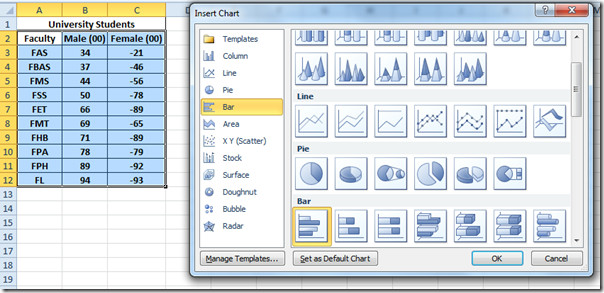
Näet pylväskaavion, mukaan lukien negatiivinenarvoilla oli tässä elintärkeä rooli, koska se ei kuvaa ortodoksista pylväskaaviota. Se leviää X-akselilta –X-akselille jakaen kullekin sukupuolelle yhden X-akselin, kuten alla olevassa kuvakaappauksessa esitetään.
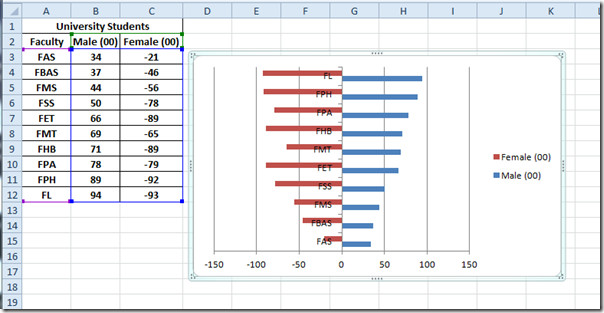
Nyt meidän on tehtävä joitain muutoksia palkkien tekemiseksija arvot näkyvästi. Lisäämme legendoja kaavion molemmille puolille ja poistamme negatiiviset arvot X-akselilta. Ensin on asetettava kaavion Y-akseli vasemmalle puolelle. Valitse tätä varten Y-akseli napsauttamalla mitä tahansa sen arvoa ja valitse hiiren kakkospainikkeella Muotoakseli, kuten alla olevassa kuvakaappauksessa näkyy.
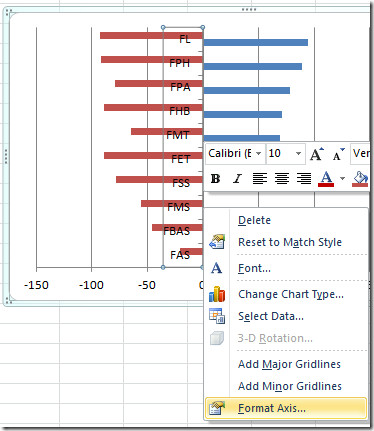
Alusta akseli -valintaikkuna tulee näkyviin, valitse nyt vasemmasta ruudusta akselin asetukset ja valitse oikeasta ruudusta Ei mitään alkaen Tärkein rastimerkki ja Pieni merkinnän tyyppi, alkaen Akselin etiketit valita Matala. Klikkaus kiinni jatkaa.
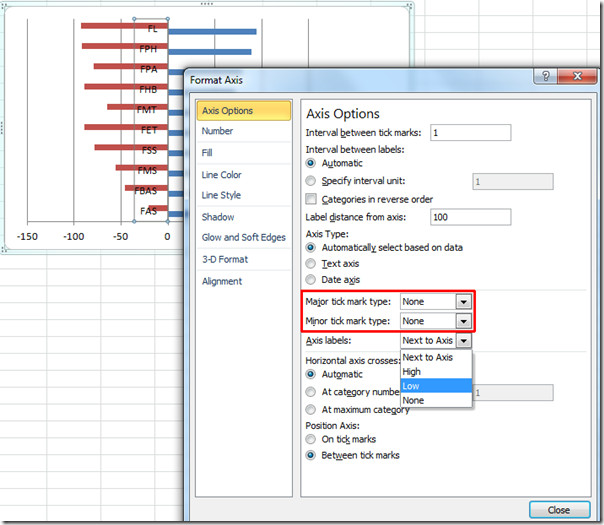
Y-akselin etiketit on nyt asetettu kaavion vasemmalle puolelle.
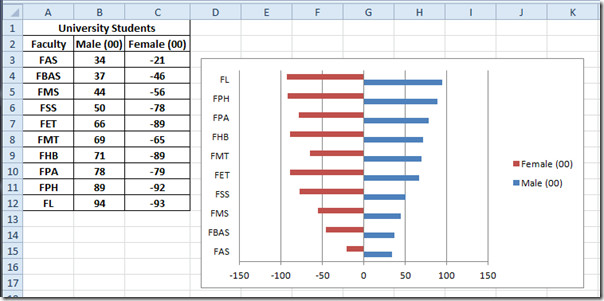
Valitse nyt X-akseli muotoillaksesi sen negatiivisten arvojen poistamiseksi. Napsauta sitä hiiren kakkospainikkeella ja valitse Alusta akseli.
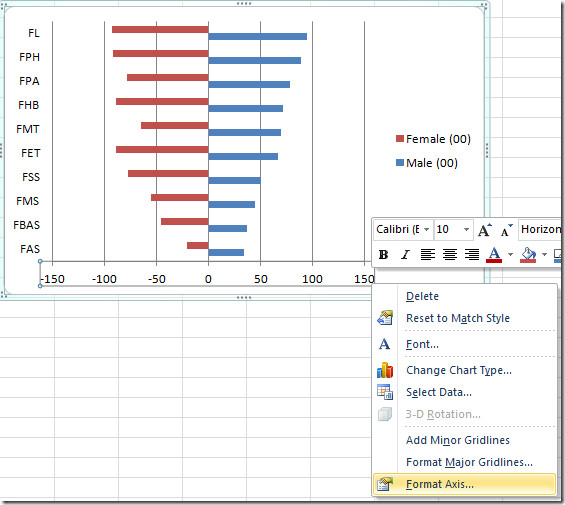
Valitse vasemmasta ruudusta Määrä, ja valitse luokka Mukautettu. Nyt Tyyppi, valitse yksi, joka ilmoittaa [Punainen], napsauttamalla huomaat negatiiviset arvot X-akselilla muuttuvan punaiseksi. Klikkaus OK.
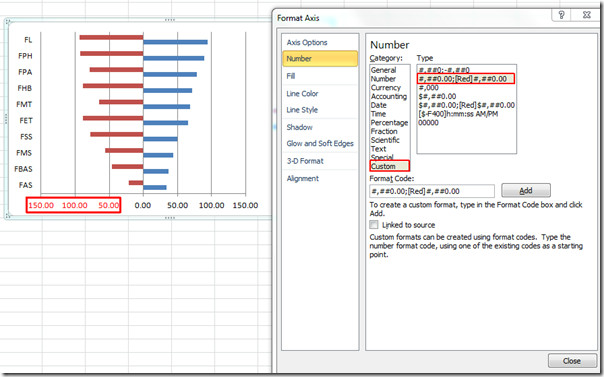
Napsauta hiiren kakkospainikkeella palkkia ja paina Muotoile tietosarja.
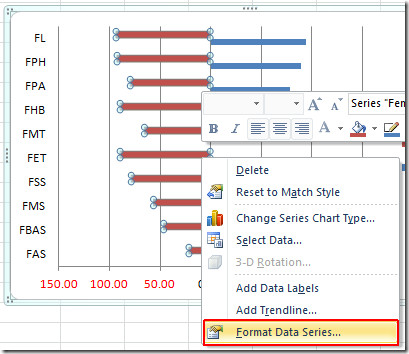
Alusta tietosarjat -valintaikkuna avautuu. Valitse nyt Sarja-asetukset vasemmalta puolelta ja pääikkunasta alla Sarjan päällekkäisyys, siirrä vierityspalkki äärioikealle, jotta se olisi 100% limittynyt. Alla Aukon leveys, anna sille 30%: n väli. Klikkaus kiinni jatkaa.

Poista nyt selite valitsemalla se ja painamalla sitten näppäimistön Poista. Navigoida johonkin Layout välilehti ja napsauta Tekstilaatikko.
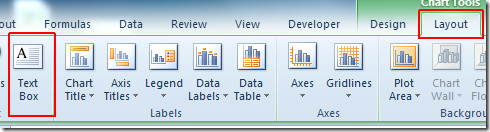
Lisää merkitäksesi tekstiruutu X-akselin molemmille puolille Uros ja Nainen vastaavasti, kuten alla olevassa kuvakaappauksessa näkyy.
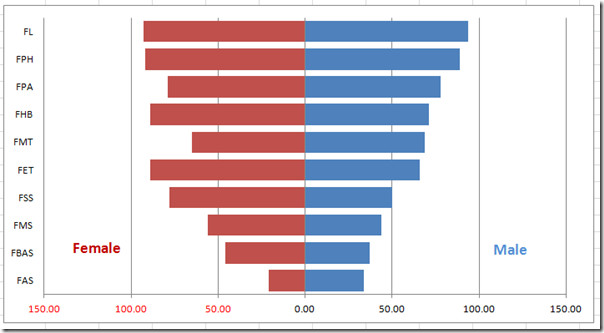
Voit aina käyttää sopivaa tyyliä ja muotoilua lisätäksesi silmäkarkkia kaavioon. Suunnittelu-välilehdeltä ja Kaaviotyyli ryhmä antaa kaavion sopiva tyyli.

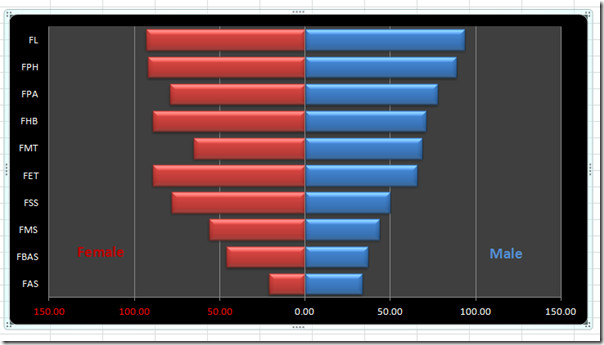
Voit myös tutustua aiemmin tarkistettuihin oppaisiin Pictographin luominen Excel 2010: ssä ja Scatter & Trendline -sovelluksen käyttäminen Excel 2010: ssä.













Kommentit